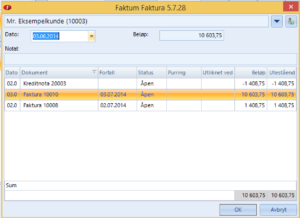Hvordan kan jeg registrere betalinger?
Det er flere måter å registrere betalinger på, og her er en innføring i hvordan det kan gjøres enklest mulig.
Registrere betaling for en spesifikk faktura
Når du er i Dokumenter og ser på en faktura, kan du registrere en betaling ved å trykke på «Viderefør» og deretter «Registrer betaling».
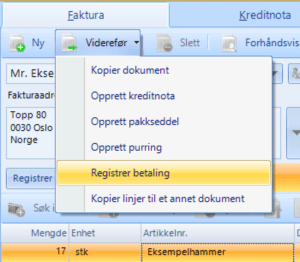
For ubetalte fakturaer vil det også vise en egen hurtigknapp «Registrer betaling» som vist under.
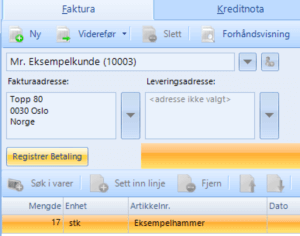
Registrere betaling i journalen
Dersom man vil se på betalingsstatus og registrere betaling for flere fakturaer om gangen, kan det være greit å bruke journalvisningen. Denne kan man vise på to forskjellige måter, enten for alle kunder eller for en spesifikk kunde.
For alle kunder: Trykk på «Journal» til venstre og velg fanen «Betalingsstatus». Under knappen «Handlinger» kan du velge «Registrer betaling».
Ved å sette filteret «Status» til «Åpen» vil man få opp kun det som er utestående og kan på den måten enkelt få oversikt ved å se på kolonnen «Utestående beløp» for hver rad samt summen nederst til høyre. Husk å sjekke hva som står i datofilterne «Fra» og «Til» slik at du ser på den perioden du er interessert i.
![]()
For en spesifikk kunde: Gå til Kunder, velg den aktuelle kunden og gå til fanen Betalingsstatus. Her har man også knappen «Handlinger» hvor man bl.a. kan registrere betaling, samt filtrene «Status», «Fra» og «Til» på samme måte som i Journal.

Fylle ut informasjon om betalingen
I alle tilfeller vil man få opp et vindu hvor man fyller ut informasjon om betalingen.
Kunde vil automatisk være satt til valgt kunde, men kan endres dersom man skal registrere betaling for en annen kunde.
Dato kan endres dersom betalingen ikke ble gjort i dag. Dette er spesielt viktig for renteberegning ved eventuell purring.
Beløp vil være fylt ut med samme beløp som den valgte fakturaen er på, men kan endres dersom kunden har betalt et annet beløp.
Notat kan fylles ut med valgfri tekst.
Hva om kunden har betalt for lite?
Betalingen vil føres mot de postene som er valgt i listen slik at disse får status Utliknet i journalen dersom beløpet stemmer. Hva om kunden for eksempel har betalt for lite eller for mye, slik at beløpet ikke stemmer? Da vil du få opp vinduet under, hvor du kan velge å la resten bli igjen som utestående. Dersom du likevel vil sette de merkede postene som utliknet, kan du nederst i vinduet huke av for å opprette korringeringsbilag på differansen.